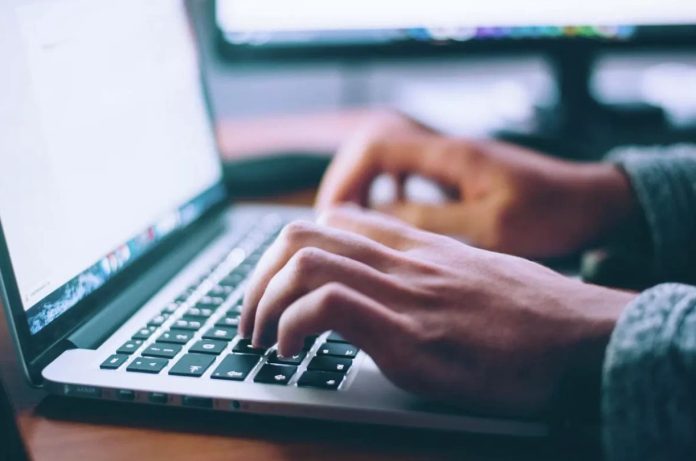Індикатор живлення горить, але ноутбук не запускається і демонструє тільки чорний екран – з такою проблемою може зіткнутися кожен власник ноута. Чому не вмикається портативний комп’ютер, що робити, якщо під час натискання на кнопку не запускається операційна система, основні види несправностей – у матеріалі РІА Новини.
Не вмикається ноутбук
Поломка ноутбука для його власника загрожує, крім іншого, втратою інформації, що зберігається на ньому. Можливість оперативно показати пристрій фахівцям є не завжди. Але деякі несправності під силу усунути і простому користувачеві.
Причини проблем із запуском
Під фразою “не вмикається” власники комп’ютерів можуть розуміти різні ситуації. Наприклад, ноутбук зовсім не реагує на будь-які маніпуляції з кнопкою ввімкнення живлення, при цьому жодні індикатори на корпусі також не подають ознак життя. Або ту, за якої комп’ютер вмикається, починається завантаження операційної системи, але в якийсь момент техніка сама собою вимикається.
Апаратний збій
Усі можливі причини того, що ноутбук не вмикається, можна розділити на дві великі групи. Перша – це так званий апаратний збій, коли причина криється в несправності якогось елемента пристрою.
Несправність електроживлення
Найочевидніша і найпростіша причина, через яку ноутбук може не реагувати на натискання кнопки запуску – це розряджений акумулятор. Для того, щоб перевірити цю версію, варто під’єднати пристрій до електричної мережі.
Ноутбук, як і раніше, не вмикається? Значить, блок живлення може бути несправний (на це вказує індикатор на корпусі ноутбука, який не загоряється при приєднанні до мережі). Також варто звернути увагу і на відповідний індикатор на самому блоці: він також має світитися, коли пристрій під’єднано до мережі та справно.
Ще одна можлива причина проблеми – це несправність дротів, які відходять від блоку живлення. “Нерідко кішки прогризають ізоляцію дроту і виводять його з ладу. У цьому разі найкраще замінити несправний дріт на новий”, – говорить керівник відділу продажів в інтернет-магазині Неватека Михайло Кудрик.
Проблема може бути не тільки в самому блоці живлення, а й у роз’ємах, через які він підключається до ноутбука, а також у несправності акумулятора. Як зазначає експерт, останній може вийти з ладу з різних причин (внаслідок короткого замикання, через те, що вичерпано ресурс батареї тощо), але найчастіше – через зношення батареї. Також користувачеві в цій ситуації варто перевірити, чи правильно встановлено акумулятор у ноутбуці.
Несправність кнопки ввімкнення
До числа найпоширеніших несправностей, коли йдеться про ноутбуки, також належить і кнопка ввімкнення, що вийшла з ладу. Проблема може полягати як у самому механізмі цієї деталі, так і в контактах, що ведуть до неї. Якщо кнопка остаточно вийшла з ладу, то її доведеться замінити, проте в багатьох випадках може допомогти регулювання механізму або чистка. А ось тиснути на кнопку щосили не варто. “Якщо натиснути трохи сильніше, то може тріснути плата під кнопкою ввімкнення або сам корпус, особливо якщо ноутбук із бюджетного цінового сегмента, де найчастіше заощаджують на пластику, його якості та товщині”, – попереджає Михайло Кудрик.
Несправність периферійного обладнання
Небажання ноутбука вмикатися може бути пов’язане з несправністю одного з під’єднаних до нього периферійних пристроїв (комп’ютерна миша, додаткова клавіатура, веб-камера тощо). Якщо проблема із запуском вирішилася після того, як від ноутбука було від’єднано все додаткове обладнання, значить, проблему слід шукати в одному з цих пристроїв.
Несправність екрана
Якщо після натискання кнопки ввімкнення всі індикатори загорілися і комп’ютер видає характерні для початку роботи звуки, але екран при цьому залишається темним, є сенс перевірити, чи справний він. Для цього ноутбук можна підключити до зовнішнього монітора, щоб подивитися, чи буде виводитися зображення на нього.
Причини, через які на екран працюючого ноутбука не виводиться зображення, також можуть бути різними. Наприклад, не працює підсвічування дисплея, перегрілася відеокарта, була порушена цілісність шлейфу та інші причини.
Несправність процесора
Процесор, що вийшов з ладу, також може призвести до того, що під час натискання на кнопку запуску пристрій не бажає “оживати” або сповіщає про проблему “синім екраном смерті”.
На несправність процесора можуть вказувати такі проблеми: ноутбук самостійно вимикається в процесі роботи, надто голосно шумить система охолодження тощо). Нерідко про проблеми з процесором користувача можуть сповіщати і відповідні сигнали BIOS.
Несправність жорсткого диска
До проблем під час увімкнення ноутбука можуть призвести й різні несправності ще однієї основної деталі – жорсткого диска. Про те, що вінчестер на пристрої вийшов з ладу, можуть сповіщати різні написи на екрані або поява як у процесі завантаження пристрою, так і під час роботи “синього екрана”.
Під час завантаження також може з’явитися повідомлення про те, що необхідний пристрій або диск не знайдено, тобто система не здатна його розпізнати. Це також може свідчити про проблеми з жорстким диском. Якщо під час роботи пристрою з’явилися дивні звуки, які нагадують клацання, папки з інформацією відкриваються довше або й зовсім зникли, то це також може бути симптомом проблем із жорстким диском.
Перегрів
Несприятливі для роботи зовнішні умови, засмічені вентиляційні отвори, занадто велике навантаження на пристрій – ці та інші причини можуть призвести до того, що ноутбук перегрівається і починає працювати зі збоями. Наприклад, мимовільно вимикається практично відразу після ввімкнення.
Збій програмного забезпечення
Друга велика група причин, через які ноутбук може надовго вийти з ладу – це різні збої програмного забезпечення. Зазвичай на них вказує той факт, що під час натискання на кнопку “Увімкнути” пристрій починає працювати, але щойно стартує завантаження операційної системи – виникають проблеми. У цьому разі визначити джерело неполадок буває дуже непросто, до того ж це вимагає певного досвіду і знань.
Проблеми з БІОС
Абревіатура BIOS у перекладі розшифровується як “базова система введення і виведення”. Фактично це набір програм, які необхідні для того, щоб операційна система могла взаємодіяти із “залізом”, тобто з різними елементами в структурі ноутбука.
Збій у роботі BIOS може статися через проблеми з живленням, неправильні налаштування або через низку інших причин. У цьому разі ноутбук може не запускатися зовсім або видавати повідомлення про помилку. Нерідко для усунення проблеми фахівці радять скинути наявні налаштування BIOS до заводських, а якщо не допоможе – шукати проблему з іншими деталями системи.
Проблеми з графічним драйвером
У тому, що ноутбук не вмикається, зображення на екрані в процесі роботи спотворюється або на ньому з’являються різні перешкоди та дефекти, може бути винна не тільки відеокарта пристрою, а й драйвери, що регулюють її роботу. У цьому разі некоректно працюючу програму необхідно замінити або оновити, щоб налагодити роботу ноутбука загалом.
Проблеми із завантажувачем ОС
Якщо ноутбук перестає подавати ознаки життя на етапі завантаження операційної системи, велика ймовірність, що причина цієї проблеми криється в дефектах, пов’язаних із роботою завантажувача. При цьому на екрані може з’являтися тільки миготливий курсор на абсолютно темному тлі або висвічується сповіщення. Подібне може статися, якщо на ноутбук потрапили віруси, стався збій у системі, “злетів” сам завантажувач або мають місце інші неполадки.
Для початку можна спробувати запустити ноутбук у безпечному режимі або повернути пристрій до життя за допомогою спеціального завантажувального диска.
Перевстановлення Windows
Перевстановлення операційної системи ноутбука може допомогти у вирішенні багатьох проблем, але складно назвати це простим способом. Це кардинальний метод, до якого варто вдаватися лише в тому разі, якщо впоратися з несправностями, що виникли, іншими способами ніяк не виходить.
Діагностика
Перш за все, зіткнувшись з будь-якою несправністю ноутбука, не варто приймати поспішних рішень і відразу ж починати щось поспіхом натискати, відкручувати або розбирати. Для початку варто заспокоїтися й уважно проаналізувати, яка з останніх операцій могла стати причиною можливого збою (наприклад, встановлення нових програм тощо).
Ремонт
Якщо ноутбук придбано нещодавно і, відповідно, його гарантійний термін ще не закінчився, самостійно братися за інструмент не варто. В іншому разі під час звернення в магазин або сервісний центр можна отримати відмову (це правило діє щодо будь-якої техніки).
У сервісі
По допомогу в сервісний центр власники ноутбуків, як правило, звертаються у двох випадках: якщо не вдалося самостійно визначити джерело неполадок і якщо наявних знань користувача не вистачає для того, щоб виявлену проблему усунути власними силами.
Своїми руками
У більшості випадків для виявлення й усунення проблем, пов’язаних зі збоєм програмного забезпечення, від користувача потрібні певні знання. Якщо ж власник пристрою не впевнений у своїх силах, краще звернутися по допомогу до професіоналів.
Правила експлуатації ноутбука
Щоб ноутбук не перегрівався, його потрібно не тільки регулярно чистити від пилу та інших забруднень, що потрапляють всередину пристрою, а й правильно використовувати. Зокрема, не залишати на довгий час працюючим на м’яких поверхнях (наприклад, на дивані). Вентиляційні отвори пристрою при цьому здебільшого виявляються перекриті, а значить, і нормально виконувати свою функцію вже не здатні. Крім цього експерти часто рекомендують використовувати спеціальну підставку для ноутбуків з охолодженням.
Якщо ноутбук більшу частину часу працює від мережі, не варто забувати про мережевий фільтр, який допоможе запобігти шкоді під час можливих стрибків напруги. Не потрібно переносити ноутбук з місця на місце або просто піднімати його, тримаючи в розкритому вигляді за екран: оптимальний варіант – тримати ноутбук за основу. Не варто також із силою захлопувати пристрій або переміщати його на далекі відстані без спеціальної сумки чи чохла.
Поради експертів
“У своїй практиці я дуже часто стикався саме з вірусами, які видаляють програмні файли або ж заважають коректній роботі ОС, – каже Георгій Тумаров. – Щоб уникнути зараження, рекомендується уникати незнайомих сайтів і не переходити за посиланнями, які були отримані в сумнівній розсилці. Якщо отримали лист або повідомлення від друга з проханням взяти участь в опитуванні або голосуванні, краще уточніть, можливо, його зламали. Встановлюйте додатки тільки з офіційних сайтів, користуйтеся файрволами, блокувальниками реклами та антивірусами. Це допоможе звести ризик зараження комп’ютера до мінімуму”.
Ще кілька правил, які допоможуть забезпечити довговічність і правильне функціонування пристрою, нагадав Михайло Кудрик:
- не піддавати ноутбук впливу екстремальних температур, як гарячих, так і холодних. Екстремальні температури можуть пошкодити внутрішні компоненти.
- не використовувати ноутбук у запорошених або брудних приміщеннях, оскільки це може призвести до скупчення пилу та бруду всередині пристрою.
- для очищення екрана та зовнішньої поверхні ноутбука використовувати м’яку тканину. Жорсткі засоби для чищення або грубі матеріали можуть подряпати поверхню або пошкодити екран.
- не забувати про резервне копіювання даних. Рекомендується регулярно створювати резервні копії важливих файлів і документів на зовнішній жорсткий диск або в хмарне сховище, щоб запобігти втраті даних у разі збою жорсткого диска або іншої проблеми.
“Дотримуючись цих правил і піклуючись про ноутбук, користувачі можуть гарантувати, що він залишатиметься в хорошому стані та справно працюватиме протягом тривалого часу”, – зазначає експерт.